Kad pievienojat modernu lapu vietnei, jūs pievienojat un pielāgojat tīmekļa daļas, kas ir jūsu lapas veidošanas bloki. Šajā rakstā ir aprakstīta Power Apps tīmekļa daļa.
Power Apps ir pakalpojums, kas ļauj veidot biznesa programmas, kas darbojas pārlūkprogrammā vai tālrunī vai planšetdatorā un bez kodēšanas iespējas. Kad esat izveidojis vai pielāgojis programmu, izmantojot pakalpojumu, varat to pievienot savā SharePoint lapā, izmantojot Power Apps tīmekļa daļu. Vienkārši ievadiet lietojumprogrammas tīmekļa adresi vai lietojumprogrammas ID un pēc tam mainiet programmas izmērus, lai ietilpinātu lapā.
Piezīmes.:
-
Organizācijām, kuras ir pieteiktas piedalīties mērķa laidiena programmā, dažas funkcijas tiek ieviestas pakāpeniski. Tas nozīmē, ka šis līdzeklis vēl nav redzams vai tas var izskatīties citādi, nekā aprakstīts palīdzības rakstos.
-
Power Apps tīmekļa daļa nav pieejama programmā SharePoint Server 2019.
Power Apps tīmekļa daļas pievienošana
-
Ja vēl neesat rediģēšanas režīmā , lapas augšējā labajā stūrī noklikšķiniet uz Rediģēt. Atrodiet rīklodziņu (

-
Atlasiet Skatīt visas tīmekļa daļas un pēc tam tīmekļa daļu sarakstā atlasiet Power Apps un velciet un nometiet tās.
-
Atlasiet Pievienot programmu.
-
Rekvizītu rūtī labajā pusē lietojumprogrammas tīmekļa saites vai ID lodziņā ievadiet Power Apps tīmekļa saiti vai programmas ID. Ja nezināt saiti vai ID, skatiet rakstu Tīmekļa saites vai ID atrašana lietojumprogrammā.
-
(Neobligāts) Ja jūsu lietojumprogramma var akceptēt parametrus, varat pievienot tīmekļa saitei parametrus formātā ¶metername=parametervalue, pieņemot, ka vaicājuma virkne jau ir sākta ar tenantId. Pretējā gadījumā pirmajam pievienotam parametram ir jābūt formātā ?parametername=parametervalue. Katram parametra nosaukumam un vērtībai jābūt kodētai ar URL, ja tajā ir atstarpes vai speciālās rakstzīmes.
-
Ja programmas noklusējuma lielums ir pārāk mazs vai neietilpst lapā, varat mainīt programmas izmērus, velkot izmēru maiņas pogu tīmekļa daļas apakšējā labajā pusē.
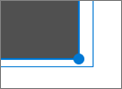
Tīmekļa saites vai ID atrašana lietojumprogrammai
-
Dodieties uz sadaļu Microsoft Power Apps un pierakstieties, ja nepieciešams.
-
Kreisajā navigācijas joslā atlasiet Programmas.
-
Atrodiet un atlasiet programmu, kuru vēlaties izmantot.
-
Cilnē Detalizēta informācija atrodiet savu tīmekļa saiti vai ID.
Piezīmes.:
-
Lietotājiem, kas skatās lietojumprogrammu jūsu lapā, jābūt piešķirtai piekļuvei programmai. Ieguļot lietojumprogrammu, lietotājiem netiek automātiski piešķirtas atļaujas izmantot programmu. Papildinformāciju par programmas koplietošanu ar konkrētiem lietotājiem vai drošības grupām vai visu organizāciju skatiet rakstā Programmas koplietošana lietojumprogrammās Power Apps.
-
Lietojumprogrammas Power ir paredzētas darbam vislabāk ar fiksētiem izmēriem. Parasti programmas, kas izmanto portretorientāciju, labi iederas vienas trešās vai trīs kolonnu izkārtojumā. Programmas, kas izmanto ainavorientāciju, labi iederas vienas kolonnas izkārtojumā.
-
Power Apps tīmekļa daļa darbam ar SharePoint atbalsta kanvas lietojumprogrammas, bet vēl neatbalsta modeļu lietojumprogrammas.
-
Power Apps tīmekļa daļa darbam ar SharePoint pakalpojumā Microsoft 365 vēl neatbalsta ekrāna lasītājus vai tastatūras navigāciju.










